Objectifs
Cette séquence comporte un objectif disciplinaire pour faire de la Géographie et technique pour prendre en main deux logiciels incontournables :
- objectif disciplinaire : construire une carte des mobilités personnelels dans la ville pour identifier les espaces liés au vécu et aux représentations de l’ensemble de la classe.
- objectif technique : prendre en main GoogleEarth et QGis qui vous a été présenté.
Étape 1 – Des repères avec GoogleEarth
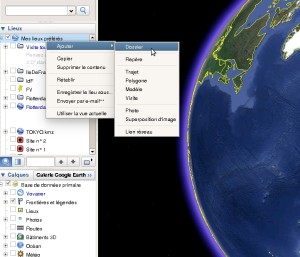 Ouvrir GoogleEarth. Dans la case de gauche appelé « Lieux », créez trois sous dossiers :
Ouvrir GoogleEarth. Dans la case de gauche appelé « Lieux », créez trois sous dossiers :
- DomicilePrenom
- LieuxPersoPrenom
- LieuxImportantsPrenom
Dans le premier, placez une épingle sur votre domicile.
Dans le second, placez 3 épingles sur les 3 lieux qui sont les plus importants pour vous dans la ville (loisirs, relations personnelles, …)
Dans le dernier, placez 3 épingles sur les trois lieux qui vous semblent les plus importants pour la ville elle-même (lieux politiques, économiques, représentatifs,…).
Attention : ne donnez pas de nom à vos épingles (seul les dossiers sont nommés).
Exporter chacun de ces dossiers par clic droit « Enregistrer le lieux sous », ce qui vous donne donc trois fichiers en choisissant l’extension kml.
Attention : prenez l’habitude de créer un répertoire par projet. En effet, lorsqu’on enregistre un travail en cours avec QGis, il produit un fichier qui utilise les autres (à la manière du logiciel Audacity). Il faut donc conserver les fichiers de travail toujours au même endroit.
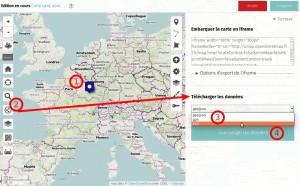 Alternative : on peut utiliser le service cartographie libre OpenStreetMap pour produire des fichiers kml. Pour cela, rendez-vous d’abord sur uMap, puis placez un marqueur pour votre domicile.
Alternative : on peut utiliser le service cartographie libre OpenStreetMap pour produire des fichiers kml. Pour cela, rendez-vous d’abord sur uMap, puis placez un marqueur pour votre domicile.
À gauche, appuyez sur l’icône de partage. Une fenêtre d’exportation s’ouvre, et choisissez kml dans le menu déroulant.
Reproduisez l’opération trois fois pour obtenir les trois fichiers requis.
Étape 2 – Transposer les repères dans QGis
Ouvrez QGis Desktop. Vous allez à présent intégrer les repères créés avec GoogleEarth : les fichiers kml nous servent de couche vectorielle. Pour ajouter une couche vectorielle, on clique sur l’icône du haut de la pile de gauche ou on utilise la combinaison [Ctrl] + [Maj] + [V]. On sélectionne ensuite le fichier kml via la boite de dialogue qui s’est ouverte. Vous voyez donc désormais les points préalablement placés sur GoogleEarth. Créer trois fichiers différents était nécessaire pour obtenir des points de couleur différente.
Étape 3 – Superposer des couches d’information dans QGis
Dans le menu « Extensions », choisissez « Installez/Gérer les extensions ». Patientez le temps que le dépôt soit mis à jour, puis cochez « Open Layers Plugin » avant de cliquer sur « Installation ». Fermez ensuite la fenêtre.
Il faut maintenant générer une couche de la ville en utilisant par exemple le service OpenStreetMap (OSM). Dans le menu « Internet », allez chercher le fond OSM (mais vous pouvez aussi essayer avec un autre). Comme tout est géolocalisé, le fond se cale sur la position de repères. Il s’agit alors d’une couche appelée raster.
Attention toutefois car l’affichage dépend de l’empilement des couches. Arrivée en dernier, la couche qui représente la ville obstrue la vue des points. Il faut donc la saisir à la main et la glisser en bas.
Étape 4 – Gérer les informations
Chaque couche peut être éditée pour modifier certains éléments. Ici, nous allons juste jouer sur les couleurs et la taille des repères. Pour cela, il suffit de double cliquer sur une couche pour ouvrir la fenêtre des propriétés. Modifiez la taille et la couleur des repères dans l’onglet « Style ».
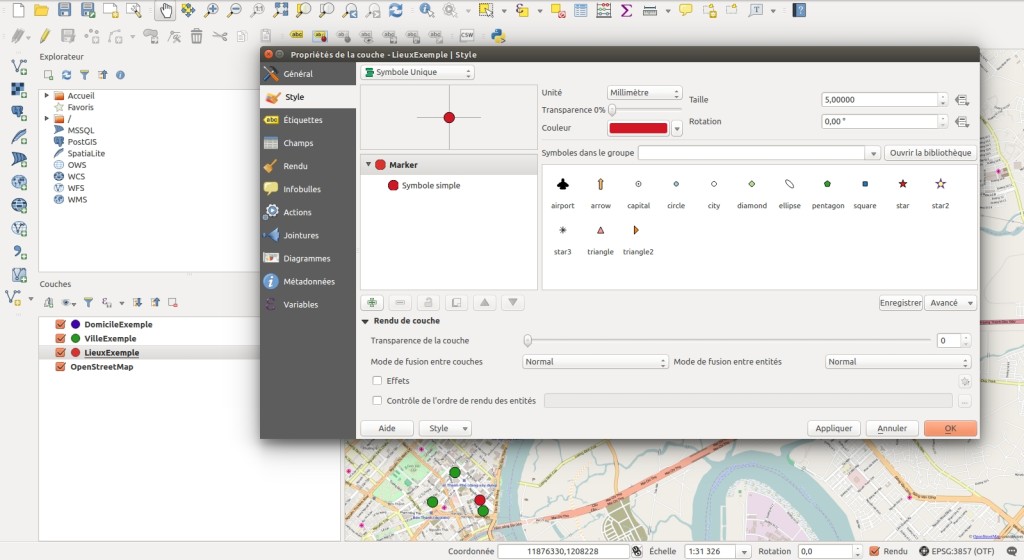
Étape 5 – Agréger les données
Ce qui vient d’être fait à l’échelle individuelle peu t être réalisé pour l’ensemble classe. Pour cela, il faut agréger les données en se répartissant le travail selon ce protocole :
- Chaque élève dépose ses 3 fichiers kml dans des dossiers de l’ENT : HG_2ndeC/EspaceVecu
- Trois volontaires récupèrent l’ensemble des kml d’une information puis les ouvre dans GoogleEarth. Par glisser/déplacer, tous les repères sont placés dans un dossier unique (en s’assurant que toute information personnelle a disparu). On a donc à présent 3 dossiers, chacun contenant l’ensemble des informations relatives à la classe. Ces dossiers kml sont simplement nommés Domiciles/LieuxPerso/LieuxImportants et sont placés à la racine du dossier EspaceVecu.
- Chacun peut alors créer une cartographie de l’espace vécu de la classe.

Une réflexion sur « L’espace proche : “carte d’identité” des mobilités »